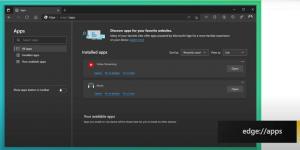A Microsoft átnevezi a Performance Mode-ot Hatékonysági módra az Edge-ben
Még 2021 áprilisában, A Microsoft részleteket osztott meg az Edge böngészőben hamarosan megjelenő új Performance Mode-ról. Számos teljesítményoptimalizáló eszközt kombinál, hogy a böngésző gyorsabban fusson, és kevesebb CPU/RAM erőforrást fogyaszt. Bár az Edge Performance Mode továbbra is parancsok mögé rejtőzik (megtanulhatja, hogyan engedélyezheti Performance Mode a Microsoft Edge-ben egy dedikált bejegyzésben), a Microsoft már átnevezte erre Hatékonysági mód. Sőt, az Efficiency Mode most már rendelkezik egy dedikált gombbal az eszköztáron, amellyel egyetlen kattintással be- vagy kikapcsolhatja.
Hirdetés
A Microsoft Edge Hatékonysági üzemmódja öt perc inaktivitás után alvó állapotba helyezi az inaktív lapokat. Ezenkívül csökkenti a CPU terhelését, ami viszont csökkentheti a videó és az animáció simaságát. Ennek eredményeként a Microsoft Edge kevesebb erőforrást fogyaszt, és javítja a számítógép akkumulátorának élettartamát. Ennek ellenére a Microsoft azonnal világossá teszi, hogy a Hatékonysági mód hatása a hardver/szoftver konfigurációjától és érdekes módon a böngészési szokásaitól függően változik.
Az új név új vezérlőket is tartalmaz a Microsoft Edge Hatékonysági módhoz. Most elhelyezhet egy külön Performance gombot az Edge eszköztárán.

Ezzel a gombbal engedélyezheti vagy letilthatja a Hatékonysági módot a Microsoft Edge-ben anélkül, hogy mélyen beleásná magát a böngésző beállításaiba.
Engedélyezze a Teljesítmény gombot a Microsoft Edge-ben
- Győződjön meg róla engedélyezte a teljesítmény módot a Microsoft Edge-ben első.
- Menj Beállítások > Megjelenés.
- Találd meg Eszköztár testreszabása részt, és görgessen lefelé.
- Kapcsold be Teljesítmény gomb kapcsoló megjelenítése.

Ezt követően rákattinthat egy szív ikont tartalmazó gombra az eszköztáron, és bekapcsolhatja a Hatékonysági módot a Microsoft Edge-ben.
Távolítsa el a Teljesítmény gombot a Microsoft Edge-ben
A Microsoft Edge Teljesítmény gombjának kikapcsolásához egyszerűen kattintson rá jobb gombbal. Válassza az Elrejtés az eszköztárról lehetőséget az Edge Performance gombjának eltávolításához.

Ezt a böngésző beállításaiból is megteheti.
A Teljesítmény gomb elrejtése az Edge beállításaiban
- Nyisd ki Microsoft Edge és nyomja meg
Alt + Fa főmenü megnyitásához. Válassza ki Beállítások. - Menj Megjelenés > Eszköztár testreszabása. Tipp: gyorsan elérheti a
edge://settings/appearancelink. - Tiltsa le a Teljesítmény gomb megjelenítése váltó opció.

Így távolítsa el a Teljesítmény gombot a Microsoft Edge-ben.